Les traductions sont fournies par des outils de traduction automatique. En cas de conflit entre le contenu d'une traduction et celui de la version originale en anglais, la version anglaise prévaudra.
Activation de la prise en charge binaire à l’aide de la console API Gateway
Cette section explique comment activer la prise en charge binaire à l’aide de la console API Gateway. À titre d’exemple, nous utilisons une API intégrée avec Amazon S3. Nous nous concentrons sur les tâches visant à définir les types de supports pris en charge afin de spécifier la façon dont la charge utile doit être gérée. Pour obtenir des informations détaillées sur la création d’une API intégrée avec Amazon S3, consultez Didacticiel : création d’une API REST en tant que proxy Amazon S3.
Pour activer la prise en charge binaire à l’aide de la console API Gateway
-
Définissez les types de supports binaires pour l’API :
-
Créez une API ou choisissez une API existante. Pour cet exemple, nous appelons l’API
FileMan. -
Sous l’API sélectionnée dans le panneau de navigation principal, choisissez Paramètres de l’API.
-
Dans le volet Paramètres de l’API, choisissez Gérer les types de supports dans la section Types de supports binaires.
-
Choisissez Ajouter un type de support binaire.
-
Saisissez un type de support requis, par exemple
image/png, dans le champ de texte d’entrée. Si nécessaire, répétez cette étape pour ajouter d’autres types de supports. Pour prendre en charge tous les types de supports binaires, spécifiez*/*. -
Sélectionnez Enregistrer les modifications.
-
-
Définissez la façon dont les charges utiles du message sont traitées pour la méthode de l’API :
-
Créez une nouvelle ressource ou choisissez-en une existante dans l’API. Dans le cadre de cet exemple, nous utilisons la ressource
/{folder}/{item}. -
Créez une méthode ou choisissez-en une existante sur la ressource. À titre d’exemple, nous utilisons la méthode
GET /{folder}/{item}intégrée avec l’actionObject GETdans Amazon S3. -
Dans Gestion de contenu, choisissez une option.
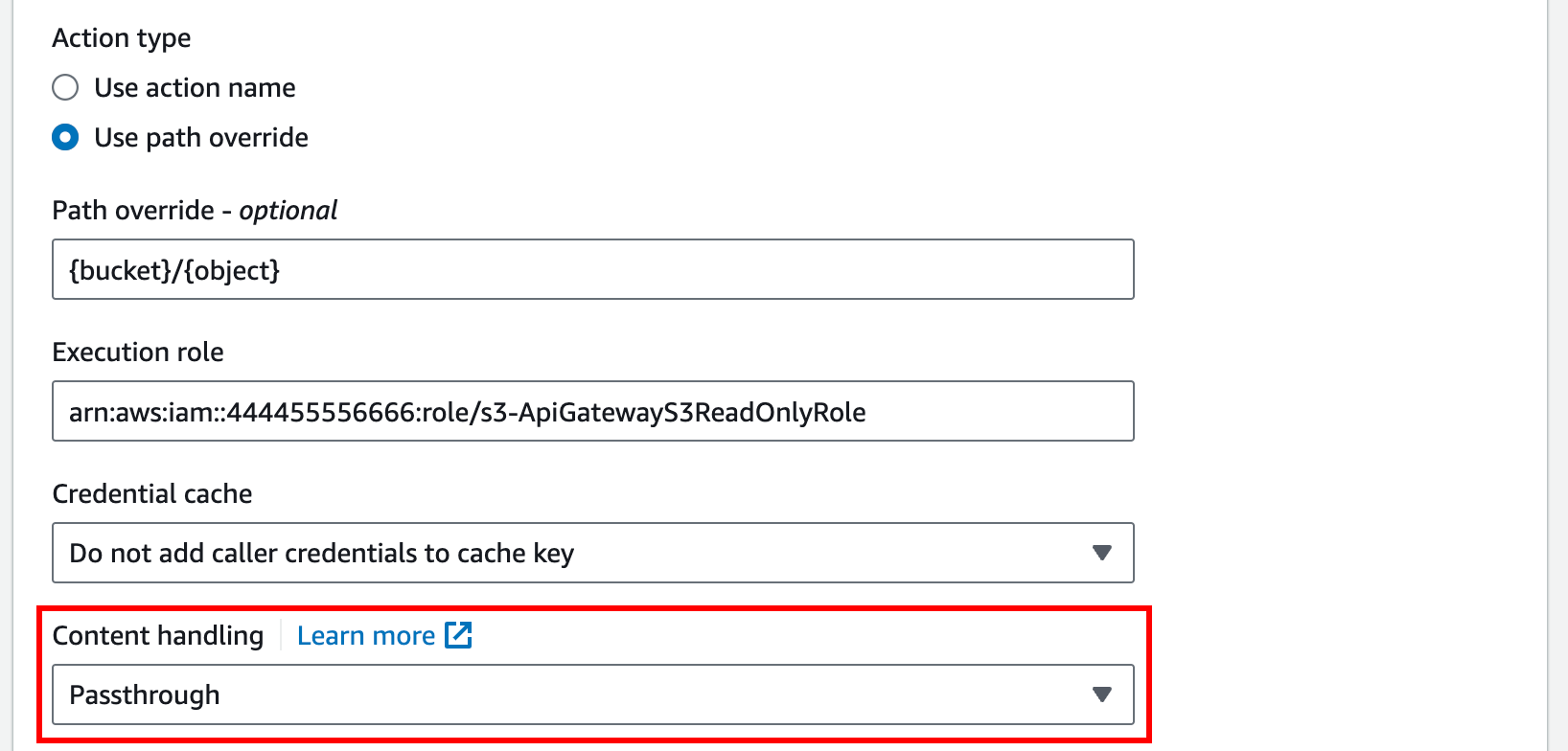
Choisissez Passthrough si vous ne souhaitez pas convertir le corps lorsque le client et le backend acceptent le même format binaire. Choisissez Convertir en texte pour convertir le corps binaire en chaîne encodée en base64 lorsque, par exemple, le backend a besoin qu’une charge utile de requête binaire soit passée en tant que propriété JSON. Choisissez Convertir en binaire lorsque le client envoie une chaîne encodée en base64 et si le backend nécessite le format binaire d’origine, ou lorsque le point de terminaison retourne une chaîne encodée en base64 et si le client accepte uniquement la sortie binaire.
-
Pour Transmission du corps de requête, choisissez Lorsqu’aucun modèle n’est défini (recommandé) pour activer le comportement de transmission pour le corps de la requête.
Vous pouvez également choisir Jamais. Cela signifie que l’API rejettera les données avec des types de contenus qui ne disposent pas d’un modèle de mappage.
-
Conservez l’en-tête
Acceptde la demande entrante dans la demande d’intégration. Procédez ainsi si vous avez définicontentHandlingsurpassthroughet que vous souhaitez remplacer ce paramètre au moment de l’exécution.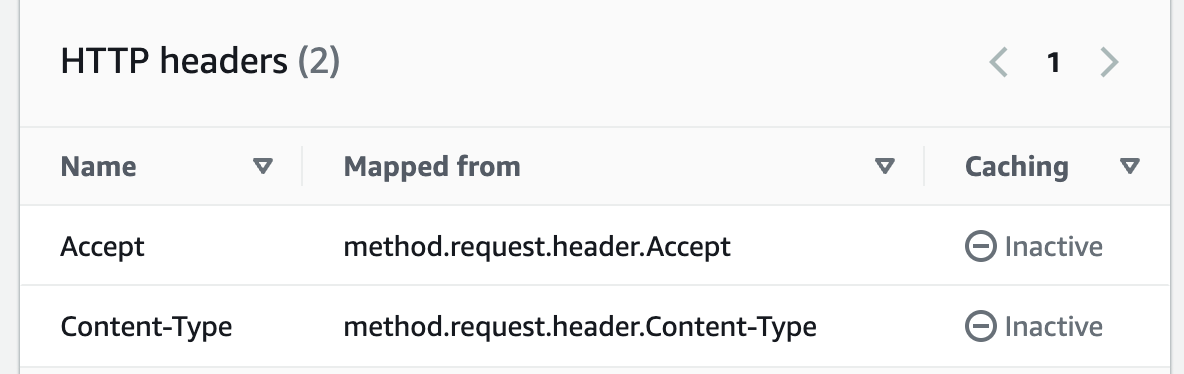
-
Pour la conversion en texte, définissez un modèle de mappage afin de convertir les données binaires encodées en base64 au format requis.
Voici un exemple de modèle de mappage à convertir en texte :
{ "operation": "thumbnail", "base64Image": "$input.body" }Le format de ce modèle de mappage s’appuie sur les exigences de point de terminaison de l’entrée.
-
Choisissez Enregistrer.
-